أعلنت جوجل يوم الجمعة أنها حصلت على نسخة مركزية من تطبيق الويب الخاص بـ "آي باد" الذي يمنح المستخدمين عرضًا للقراءة من جزئين في صناديقهم الداخلية. الشيء المضحك هو أنك لا تحصل على هذا الإصدار العادي من Gmail أو على معظم عملاء الجوال.
ومع ذلك ، يمكنك خداع Gmail إلى التفكير في أنك تستخدم جهاز iPad مع بعض التغيير والتبديل. كل ما يجب القيام به هو تغيير وكيل المستخدم في المتصفح ، والذي يمكن فعله بجهد بسيط في بعض المتصفحات. فيما يلي كيفية القيام بذلك في ثلاثة منها (من أجل الأسهل إلى الأكثر صعوبة):
رحلات السفاري
هذا يعمل على كل من منصات ماك والكمبيوتر الشخصي. ما عليك سوى الانتقال إلى قائمة "تفضيلات" Safari ، ثم الانتقال إلى علامة التبويب "متقدم". انتقل على طول الطريق إلى الأسفل ، وتأكد من تحديد المربع "إظهار إظهار في شريط القوائم". أغلق القائمة ، ثم ستجد خيار "تطوير" جديد في القائمة الرئيسية. على نظام التشغيل Mac ، يمكن العثور على هذا كواحد من الخيارات في أعلى الشاشة. على جهاز الكمبيوتر الشخصي ، يوجد على أيقونة البحث عن الصفحة بجوار زر إعدادات Safari في أعلى يمين الشاشة.
في كلتا الحالتين ، ابحث عن قائمة التطوير ، ثم انتقل إلى وكيل المستخدم ، ثم اختر "أخرى". ستحصل على قائمة لكتابة سلسلة وكيل مستخدم مخصصة. فقط قم بإسقاط هذا (موجود في مدونة الإلهام الرقمي) هناك:
Mozilla / 5.0 (iPad؛ U؛ CPU OS 3_2 مثل Mac OS X؛ en-us) AppleWebKit / 531.21.10 (KHTML، like Gecko) Version / 4.0.4 Mobile / 7B334b Safari / 531.21.10
سهل peasy - الآن انتهيت. انتقل إلى Gmail ، وسجّل الدخول ، وكنت على استعداد للذهاب.
ثعلب النار
باستخدام Firefox ، ليس من السهل تغيير وكلاء المستخدم كما هو الحال في Safari. ستضطر إلى تنزيل امتداد له أولاً. وكيل المستخدم الجلاد هو الأكثر شعبية. والخبر السار هو أن هذه الإضافة مفيدة للعديد من الأشياء الأخرى ، مثل خداع مواقع معينة إلى التفكير في المتصفح الذي تحتاج إليه.
بمجرد تثبيت UAS ، ستجد خياراته في قائمة الأدوات أعلى متصفحك. سيكون هناك خيار جديد لـ "وكيل المستخدم الافتراضي" هناك ، والمضي قدما وتحديد ذلك ، ثم "تحرير وكلاء المستخدم" في القائمة الفرعية. الآن عليك فقط اختيار إنشاء وكيل مستخدم جديد. امسح جميع مربعات النص التي تمت تعبئتها بالفعل ، ثم أعطها اسمًا (مثل "iPad") ، وقم بإسقاط نص وكيل المستخدم نفسه الذي استخدمناه في Safari (أعلاه) في مربع وكيل المستخدم.
عند الانتهاء ، يجب أن يكون User Agent Switcher قد اختار إعداد جهاز iPad الخاص بك كإعداد افتراضي ، مما يعني أنك على ما يرام. تأكد فقط من إعادته إلى الوضع الافتراضي لأي صفحات أخرى تقوم بتشغيلها.
كروم
يُعد Chrome أصعب المتصفحات التي تحاول خداعها بالتفكير في أنه جهاز iPad.
في الوقت الحالي ، لا يعمل الامتداد Spoofer لمستخدمي Chameleon مع الإعدادات التي استخدمناها في Safari و Firefox. بدلاً من ذلك ، يلزمك الانتقال إلى أحشاء Chrome ، وتغيير إعدادات وكيل المستخدم باستخدام محرر الشفرة السداسية. هل هذا يبدو مثل الكثير من العمل؟ هو ، ولكن يمكن القيام به. مدونة Labnol لديها دليل إرشادي جيد هنا. ما عليك سوى تبديل سلسلة الوكيل في نهاية الخطوة الثانية باستخدام الشفرة نفسها التي استخدمناها مع Safari و Firefox.
مكافأة لمستخدمي Android:

ربما لاحظ مستخدمو متصفح xScope على Android (رمز تنزيل QR على اليمين) أن تحديث التطبيق أثناء الليل أضاف خيار وكيل مستخدم iPad في تبديل وكيل المستخدم المستعرض في المتصفح.
على جهاز Nexus One ، كان هذا النوع من العمل ناجحًا عند تثبيت الهاتف في الوضع الأفقي ، على الرغم من أنه كان عديم الفائدة تمامًا عند وضعه في وضع عمودي. مع ذلك ، كان هذا الخيار أكثر سهولة بكثير من محاولة تعديل إعدادات وكيل المستخدم في أي من متصفحات سطح المكتب المذكورة أعلاه ، حتى لو كانت عديمة الفائدة.
بعض التحذيرات الكبيرة في كل مكان
نظرًا لتصميم Gmail لأجهزة iPad من أجل الشاشات التي تعمل باللمس ، قد تواجه بعض المشكلات في التنقل عبر قائمة الرسائل على اليسار باستخدام الماوس. بالنسبة لنا ، في سفاري ، لم يكن هذا ممكنًا. كان علينا فقط المرور عبر الرسائل باستخدام السهمين لأعلى ولأسفل. وينطبق نفس الشيء على عرض المحادثات التي خرجت عن الصفحة. هذا بصراحة لا يستحق الاستفادة من عرض من جزأين ، إذا كنت تفقد خيار رؤية أكثر من بضع رسائل في كل مرة.
مع عرض iPad ، تفقد أيضًا جميع الأشياء الجيدة الأخرى مثل إضافات Gmail Labs واختصارات لوحة المفاتيح. وبالتالي فإن الحكم في الوقت الحالي هو: "مهلا ، هذا أنيق!" ولكن لا يوجد مكان بالقرب من كونها تستحق الازعاج. ومع ذلك ، فهذه علامة جيدة على أنه يمكن توجيه عرض من جزأين إلى الإصدار القديم المعتاد من Gmail بترتيب قصير.
تحديث : نظرًا لأنك قد اكتشفت ، لا تحمل المتصفحات دائمًا إعداد وكيل المستخدم إلى علامات تبويب جديدة. سفاري ، على سبيل المثال ، لن. وهذا يعني أنه يتعين عليك تعيين وكيل المستخدم لعلامة التبويب تلك ، ثم فتح Gmail داخلها. ستؤدي محاولة الانتقال إلى Gmail في علامة تبويب افتتتحت حديثًا إلى الانتقال إلى Gmail القديم العادي.






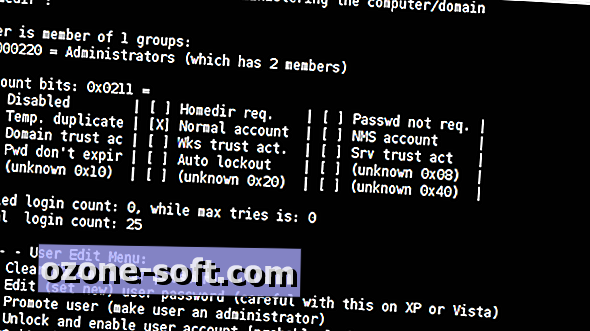






ترك تعليقك